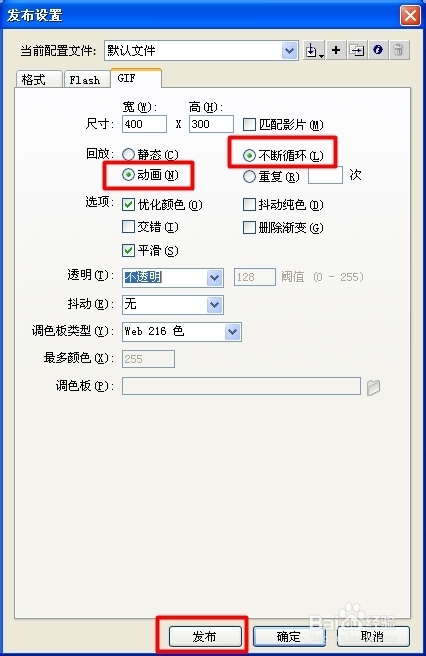1、打开Flash,创建一新文件。点击“插入”->“影片剪辑”项,创建一名称为“面”的影片剪辑。
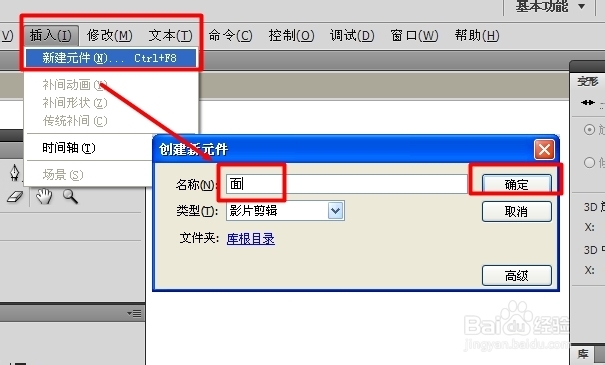
2、打开“工具面板”,选择“矩形工具”,按住Shift键,绘制一正方形。然后利用“属性”面板调整参数如图所示:
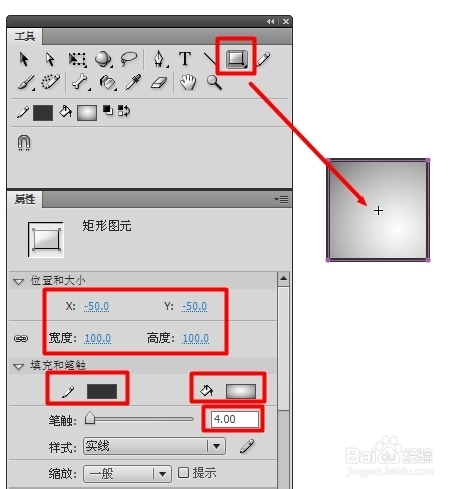
3、接着再创建一个名称为“立方体”的影片剪辑。分别创建六个图层,每个层放置一个“面”影片剪辑,其“位置”分别在对应图上已标明。效果如图:

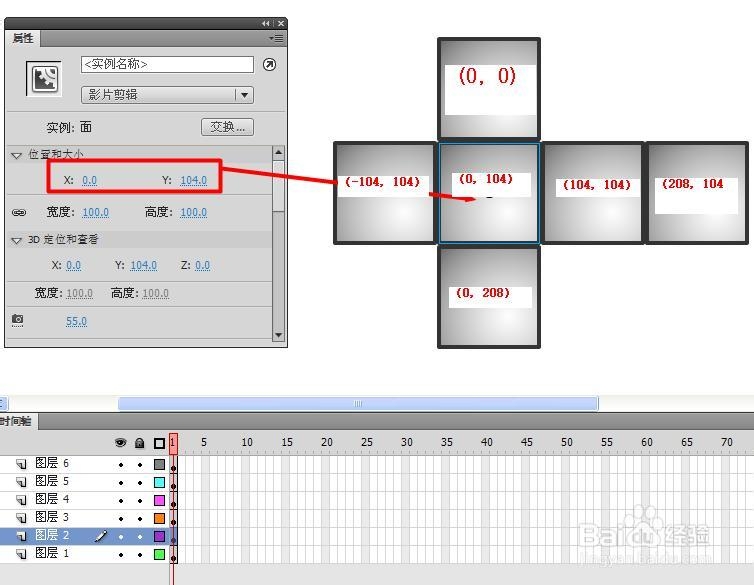
4、点击“窗口”->“变形”项来打开“变形”窗口中,对各个图层的“面”影片剪辑进行如图所示的变形:
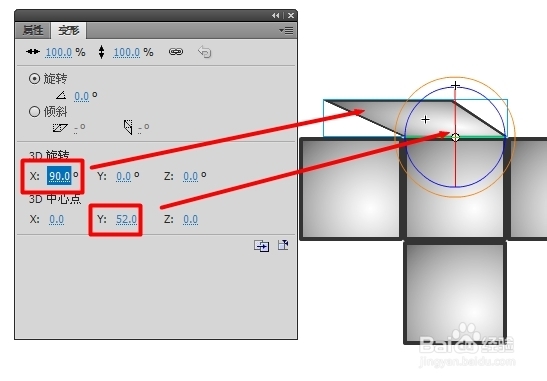
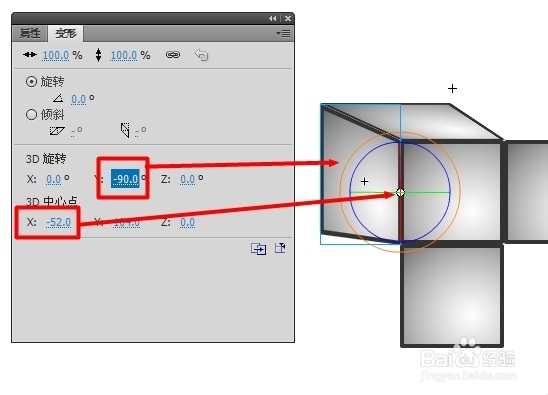
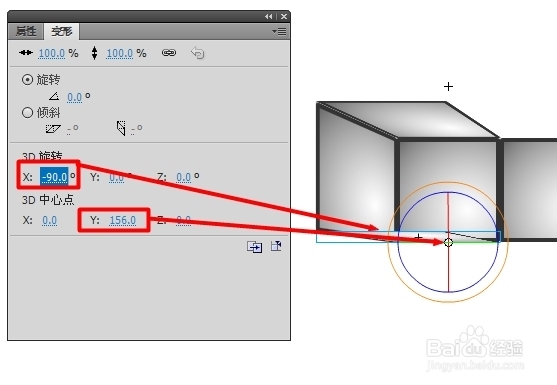
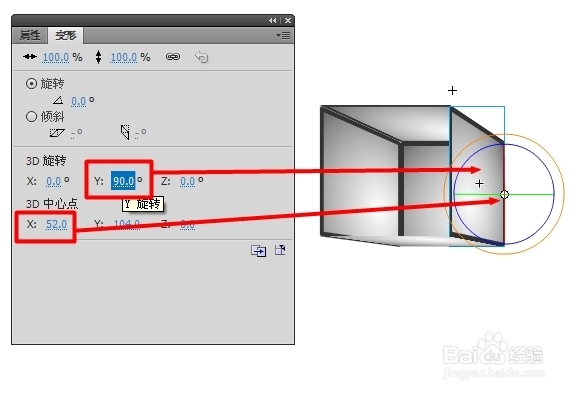

5、制作完成的3d立方体如图所示:
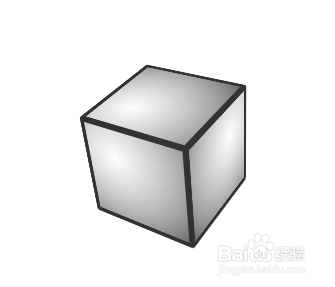
6、返回主场景,将“库”中名为“立方体”的剪辑拖动到主场景,然后右击图层1第一桢,从弹出的菜单中选择“创建补间动画”项。
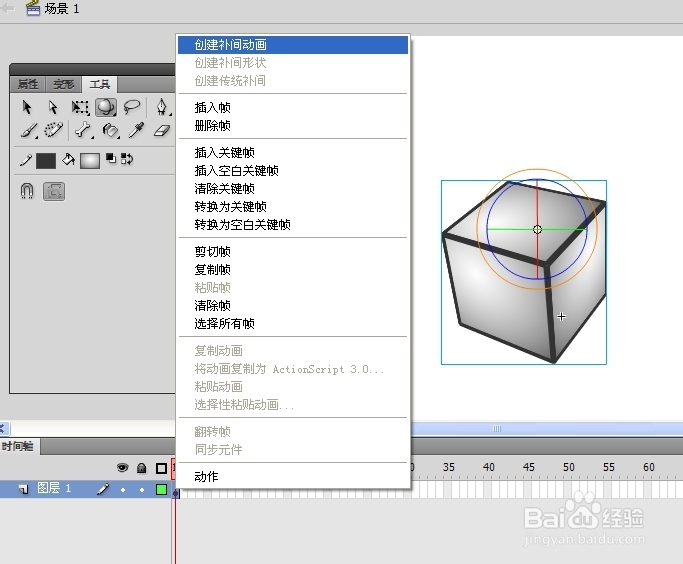
7、接着在第100桢插入普通桢。选择“工具栏”中的“3D旋转工具”和“3D移动工具”,通过选择不同的桢,然后对3D图形进行变形,就可以自动创建关键桢。效果如图:

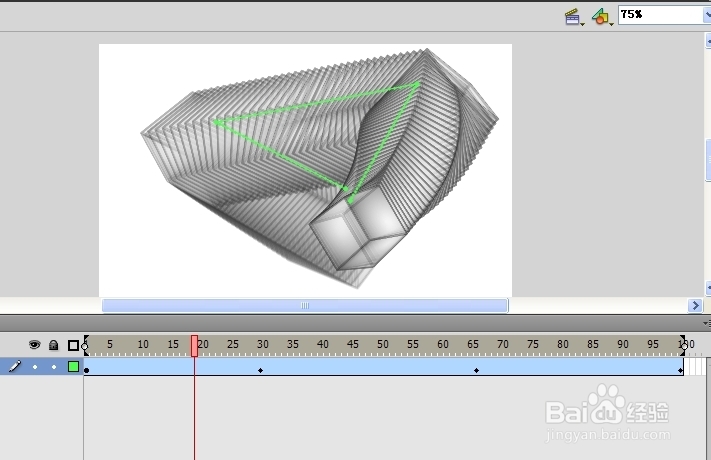
8、然后就可以按“Ctrl+Enter”对效果进行测试啦。如果觉得效果满意,就可以发布啦。点击“文件”->“发布设置”项,在打开的窗口中勾选“Gif”项。
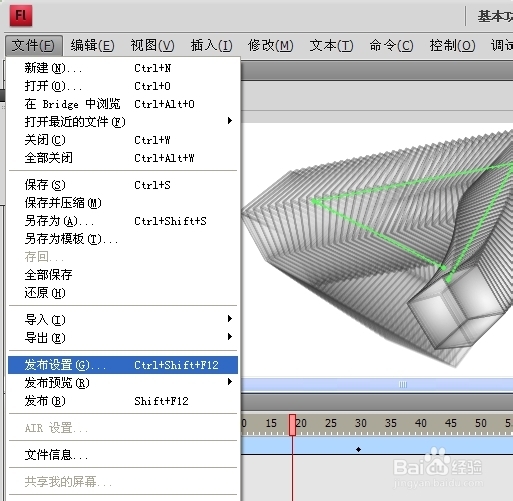
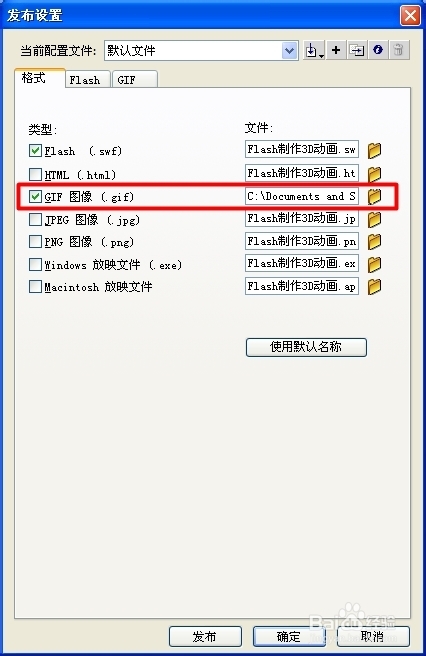
9、切换至“Gif”选项卡,勾选“动画”和“不断重复”,点击“发布”按钮就可以啦。